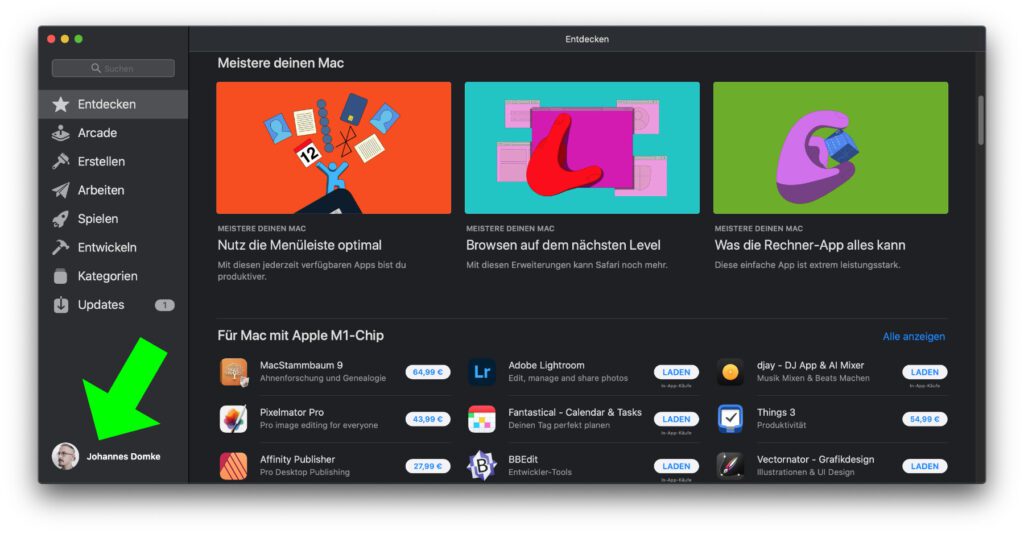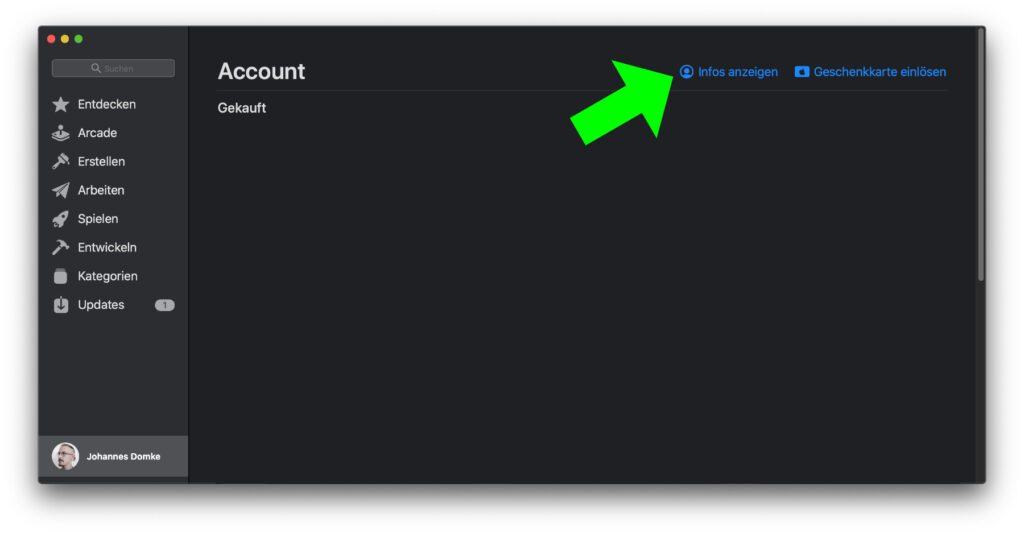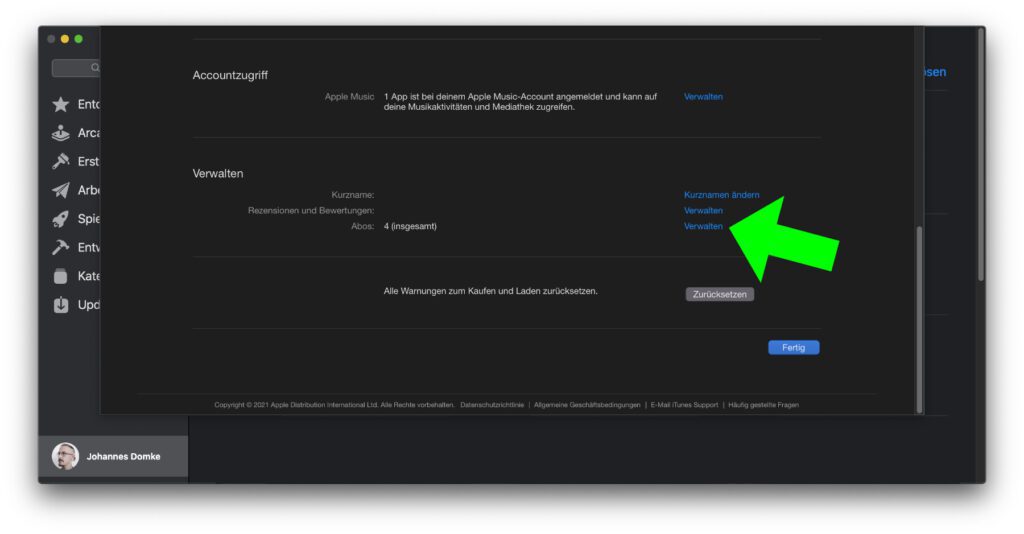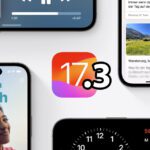Wollt ihr ein Probe-Abonnement beenden, zu einem anderen Streaming-Dienst wechseln oder einfach um Kosten zu sparen das Apple Music Abo kündigen? Dann findet ihr hier die passende Anleitung dazu. Auf dem iPhone, iPad und iPod Touch könnt ihr das Apple Music Abo beenden, indem ihr entweder über die Musik App, über den App Store oder über die Einstellungen auf eure Apple-ID zugreift. Am Mac lassen sich Abonnements z. B. verwalten, indem man über den App Store die Apple-ID-Informationen aufruft. Details zu den einzelnen Vorgehensweisen sowie weitere Tipps findet ihr in diesem Ratgeber.
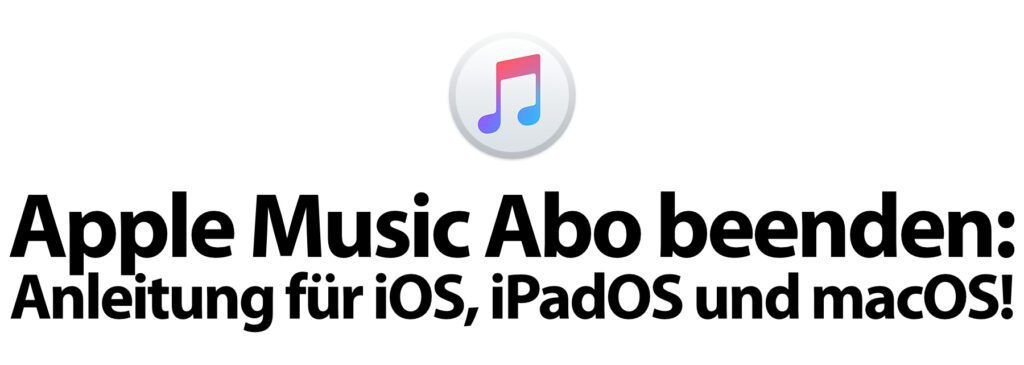
Kapitel in diesem Beitrag:
Apple Music Abo beenden am iPhone / iPad
Egal für welche Apps, ein Abonnement könnt ihr in den Apple-ID Einstellungen verwalten. Das geht auf Geräten mit iOS oder iPadOS direkt aus der Musik App heraus, über den App Store sowie über die Geräteeinstellungen. Um die Abonnements in eurem Account bearbeiten oder kündigen zu können, kommt ihr entsprechend auf diesen vier Wegen zum nötigen Menü:
- App Store öffnen -> im beliebigen Tab (außer „Arcade“) auf das Personen-Icon oben rechts tippen -> „Abonnements“ auswählen
- Musik App öffnen -> im „Jetzt hören“-Tab auf das Personen-Symbol oben rechts tippen -> ganz unten „Apple-ID anzeigen“ auswählen -> ggf. Face ID, Touch ID oder Passwort zum Verifizieren nutzen -> „Abos“ auswählen
- Musik App öffnen -> im „Jetzt hören“-Tab auf das Personen-Symbol oben rechts tippen -> auf „Abo verwalten“ tippen
- Einstellungen öffnen -> oben auf den eigenen Namen tippen -> „Abonnements“ auswählen
Anschließend tippt ihr in der Liste der aktiven Abos auf „Apple Music“. Hier werden euch die gewählte Option und weitere Optionen (z. B. das Familienabo oder eine Abo-Option für Studierende) angezeigt. Zudem findet ihr die Möglichkeit, das Apple Music Abo zu kündigen bzw. die automatische Verlängerung zu deaktivieren. Ihr habt also vielmehr die Wahl zwischen Aktivieren und Deaktivieren – nicht unbedingt die Möglichkeit, komplett zu kündigen.
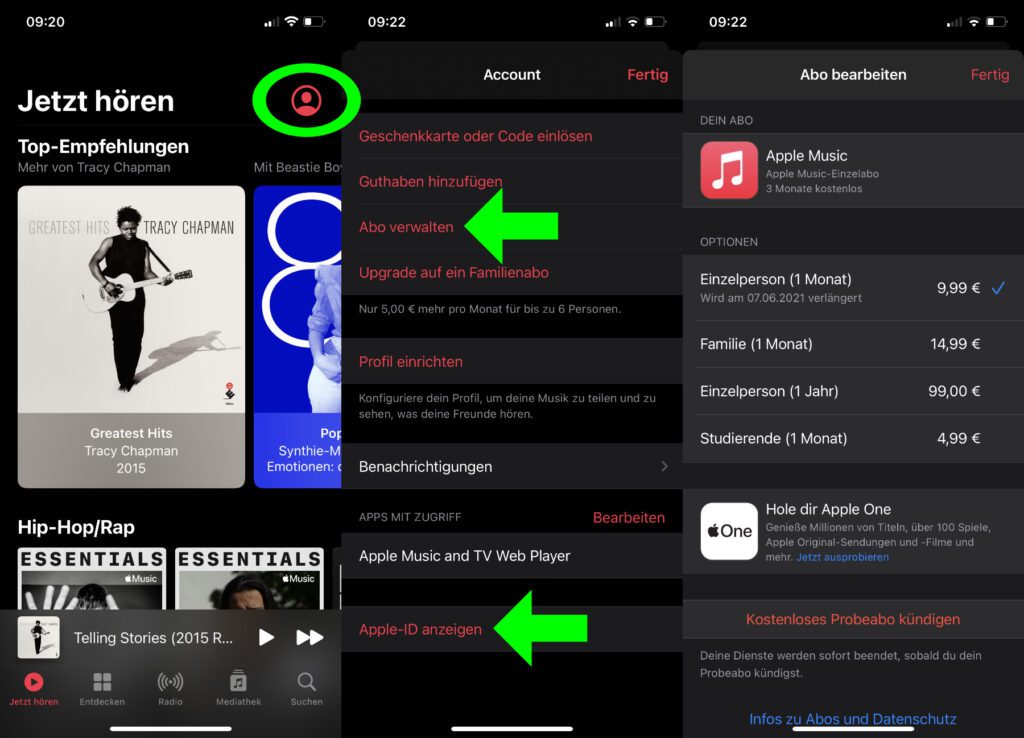
Hinweis: Nutzt ihr gerade ein kostenloses Probe-Abonnement, dann könnt ihr dieses hier ebenfalls kündigen. Es wird dann aber nicht erst am Ende des Testzeitraums eingestellt, sondern sofort. Wollt ihr also die komplette Zeit ausschöpfen, richtet euch im Kalender einen Termin einen Tag vor dem Ablauf / der automatischen, kostenpflichtigen Verlängerung ein ;)
Apple Music kündigen am Mac
Das Apple Music Abo beenden bzw. deaktivieren könnt natürlich neben dem iPhone mit iOS und iPad mit iPadOS auch am Apple Mac mit macOS. DIe Abonnement-Übersicht findet ihr hier über den App Store. Diese Schritte sind dazu nötig:
- App Store öffnen (über Launchpad, Spotlight-Suche o. ä.)
- Unten links auf den eigenen Namen klicken
- Oben rechts den „Infos anzeigen“-Link nutzen
- Das Apple-ID Passwort zum Verifizieren eingeben
- Im Abschnitt „Verwalten“ rechts neben „Abos“ auf „Verwalten“ klicken
In der Liste eurer aktiven Abonnements könnt ihr nun das Apple Music Abonnement zum deaktivieren / beenden / kündigen aussuchen. Zudem könnt ihr hier die Buchungen anderer Dienste und App-Inhalte einsehen sowie bearbeiten.
Welche Änderungen kommen auf mich zu?
Neben der Einsparung von Kosten für das Abonnement gibt es natürlich weitere Veränderungen, wenn ihr den Streaming-Dienst von Apple kündigt. Zum Beispiel bekommt ihr keine Empfehlungen mehr. Zudem wird euch der Zugriff auf den gesamten Katalog der Musik-Streaming-App verwehrt. Heruntergeladene Titel, die ihr nicht gekauft habt, werden überdies gelöscht.
Die weitere Mediathek – also die Musik, die ihr besitzt – bleibt auf dem Gerät erhalten und kann weiterhin gehört werden. Deaktiviert werden für euch allerdings die Radio-Inhalte sowie Connect-Inhalte. Der so verborgene Inhalt ist aber nicht verloren. Stellt ihr euer Apple Music Abonnement wieder her, bekommt ihr alles zurück.
Keine Apple-Tipps mehr verpassen: Jetzt kostenlos den Sir Apfelot Newsletter abonnieren ;)
Ähnliche Beiträge
Johannes hat nach dem Abitur eine Ausbildung zum Wirtschaftsassistenten in der Fachrichtung Fremdsprachen absolviert. Danach hat er sich aber für das Recherchieren und Schreiben entschieden, woraus seine Selbstständigkeit hervorging. Seit mehreren Jahren arbeitet er nun u. a. für Sir Apfelot. Seine Artikel beinhalten Produktvorstellungen, News, Anleitungen, Videospiele, Konsolen und einiges mehr. Apple Keynotes verfolgt er live per Stream.